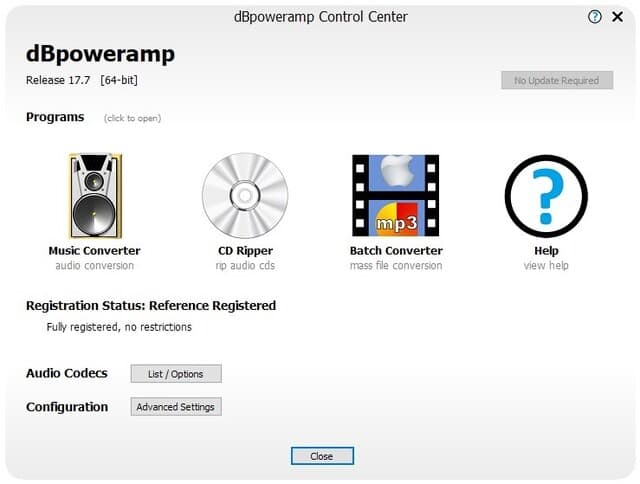○iFi ZEN CAN Signature 6XXを入手
PCデスク周りの配置替えを終了し、ADI-2 DACの上にZEN CAN Signature 6XXを作った。
今までデスクトップにあった、スピーカー用のアンプと電源は右隣りのメタルラックへ移動した。
そして発注したZEN CAN Signature 6XXが手元に届いた。
かなり在庫が少なくなっているようで、入手できるのはネット上でも数店舗程度しかない。
その中で一番リーズナブルに入手できるところから購入した。
そういえば、iFiの製品って電源関係のアクセサリーばかりで、アンプを買うのは初めてだ。
箱の中から本体を取り出すと、思った以上に小さい。
ADI-2 DACもコンパクトだが、それより一回りは小さい。
精密感がある非常にきれいな仕上がりだ。
少し緑がかった濃紺の色もきれい。
デスクトップオーディオ用としては好ましい大きさになっている。
あとはACアダプターについては、標準でiPowerⅡが付属しているのが、大事なところ。
あとは短いRCAケーブルがついていたが、これはZEN DACとの接続を想定したものだろう。
さて、ADI-2 DACDとの接続であるが、ADI-2 DACのアナログ出力はRCAとXLRの二系統。
一方、ZEN CAN Signature 6XXのアナログ入力は通常のRCAアンバランス入力と4.4㎜5極バランス入力がある。
通常であればRCAで十分なのだが、スピーカー用のミニアンプにRCA出力をすでに使ってしまっている。
ミニアンプの入力はRCA端子のみなので、ZEN CAN Signature 6XXとの接続にはDACのXLR出力を変換してRCAまたは4.4㎜5極につなぐ必要がある。
ZEN CAN Signature 6XXにせっかくバランス入力端子があるので、ここは
ADI-2 DAC:XLR3PIN×2>>バランス接続>>ZEN CAN Signature 6XX:4.4㎜5極
というバランス接続で行きたいと思う。
問題は変換ケーブルの入手。
いわゆるYケーブルという形状になるのだが、XLR3PINメスのプラグは一般的なものの、4.4㎜5極プラグというのはそれほど普及していない。
かなり探したが結局音巧堂というケーブルショップのものしか見つからなかった。
ケーブルはMOGAMI2534、XLR3PINメスプラグはNEUTRIK NC3FXX-Bとメジャーなパーツだが、4.4mm5極プラグは汎用品がないようで、このショップオリジナルのONKODO AP4.4-550というプラグが使われていた。
長さは50cmもあれば十分でしょう。
○ADI-2 DACとの比較
DACとZEN CAN Signature 6XXを接続する変換ケーブルが到着した。

見た目はかなりしっかりしている。
XLR端子のケーブルは初めて使うが、やはりコネクターは大きい。
DACのXLRバランス出力端子とZEN CAN Signature 6XXの4.4mmバランス入力端子をこのYケーブルでつなぐ。
バランス接続のヘッドフォンはいまのところないので、ATH-A2000Zでの試聴だ。
まずは基準となるADI-2 DACのアンバランス接続のヘッドフォン端子から。
Dirrettaを入れてから非常にバランスよく鳴っている。
Direttaの有無で違いが分からないという人はいないだろうと思えるほどの差を感じる。
ただ、唯一のマイナスは、出音が若干ドライというか、ボーカルのサ行がちょっと気になるようになったことか。
さて、いよいよZEN CAN Signature 6XXの音を確かめる。
電源を入れ、入力を3に切り替える。
LEDランプの輝度があまりないので、電源の切り忘れ注意かな。
出てきた音を聞いたら、あらっという感じになった。いや、悪い意味で。
ちょっとノイズっぽいというが、ざらざらした質感になっている。
そういえば、今までヘッドフォンアンプ一体型のDACばかり使ってきたのでうっかりしたが、DAC側の出力の設定を全く変更していない。
当然調整が必要になる。
○Line Outの音量固定(ボリュームは0dB)
○Line OutのAuto Leveling機能をオフにする
○Line Out出力のゲインを+1dBに変更
詳しいことは省略するが、ADI-2 DACの機能上この設定にすると出力の音質が一番よくなるらしい。
さて、これでどうだ。
ZEN CAN Signature 6XXのゲインは0dBだと、ボリュームは1時の位置でちょうどいい感じ。
おお、だいぶ質感が変わる。
ざらざらした感じがなくなり、音のきめが細かくなった感じだ。
ただ、ADI-2 DACとの比較で優劣がつくという印象はない。
ZEN CAN Signature 6XXの方がアナログっぽい印象を受けるが、たぶんブラインドで聞いたらどちらか区別自信がない。
ADI-2 DACのヘッドフォンアンプ部の出来はいいという触れ込みだったが、少なくともインピーダンス44オームの密閉式ヘッドフォンを駆動する分にはほとんど差がない。
低インピーダンスのアンバランス接続のヘッドフォンだけを使うならば、追加でZEN CAN Signature 6XX を購入する必要はなく、ADI-2 ADCだけで十分だと思う。
これがHD650のようなインピーダンスが高いヘッドフォンなら差がつくだろうか。
例のHD6XX用のEQを試してみるが、特に大きく音が変わることはない。
若干中域が厚くなったかなという程度。
さらにX SPACEという脳内定位を軽減する機能も使ってみたが、これはあまり印象がよくない。
若干脳内定位が軽減はされるが、人工的に空間を作っている感じで、ちょっと違和感がある。
ちなみにHD6XX EQとX SPACEは重複して適用することが出来る。
ヘッドフォンアンプ専用機ということで期待が大きかっただけに、ATH-A2000Zでの試聴結果はちょっと残念だった。
まあ、バランス接続のヘッドフォン用に導入したものなので、そちらに期待することにする。